4WinBoot (Windows Boot Genius) - Windows Rescue: Cum
În timp, computerul dvs. se poate bloca sau s-a prăbușitdin mai multe motive. Windows Recue oferă soluții complete și eficiente care vă ajută să remediați toate problemele de pornire, inclusiv Ecranul albastru al morții, ecranul negru al morții, înghețează și se prăbușesc, recuperați boot-ul lipsă și restabiliți MBR-ul prăbușit, registrul corupt, valoarea cheie a registrului infectat cu virus și partiție masa. Pentru a începe, descărcați 4WinBoot (Windows Boot Genius) și instalați-l pe orice computer pe care îl puteți accesa.
1. Creați un disc de bootare
Rulați programul și introduceți discul CD / DVD pregătit în unitatea CD-ROM sau conectați unitatea flash USB la un port USB de pe computer. Apoi faceți clic pe "Burn" pentru a porni discul de reparare.

2. Porniți computerul de pe discul de bootare
Introduceți discul de bootare nou ars încomputer care a câștigat "t boot. Apăsați continuu" F12 "pentru a seta pornirea computerului de pe dispozitivul USB sau CD / DVD / CD-RM în funcție de discul dvs. În sfârșit, atingeți„ Enter "și veți vedea o pagină integrată de program. .
Notă: Pașii detaliate diferă ușor demărci de computer și versiuni Windows. Dacă aveți dificultăți la pornirea de pe disc, vă rugăm să luați Setarea BIOS-ului pentru a porni computerul de pe CD / DVD / USB pentru referință.

3. Crash înainte de a încărca bara
Dacă computerul dvs. se blochează întotdeauna cu ecranul negruînainte de a intra în bara de încărcare Windows, această soluție poate fi aplicată. Încercați toate metodele de remediere una câte una până când introduceți cu succes Windows: „Boot File Recovery”, „MBR Recovery”, „Boot Sector Recovery” și „Disk Check”. Apoi urmați asistentul pentru a termina repararea sistemului Windows.

4. Crash pe bara de încărcare
În mod similar, dacă computerul dvs. se prăbușește sau îngheațăcu ecran negru / albastru la bara de încărcare Windows sau la ecranul de întâmpinare sau la repornirea la întâmplare, alegeți această soluție. Încercați toate metodele de remediere una câte una până când introduceți cu succes Windows: „Boot File Recovery”, „MBR Recovery”, „Boot Sector Recovery” și „Disk Check”.
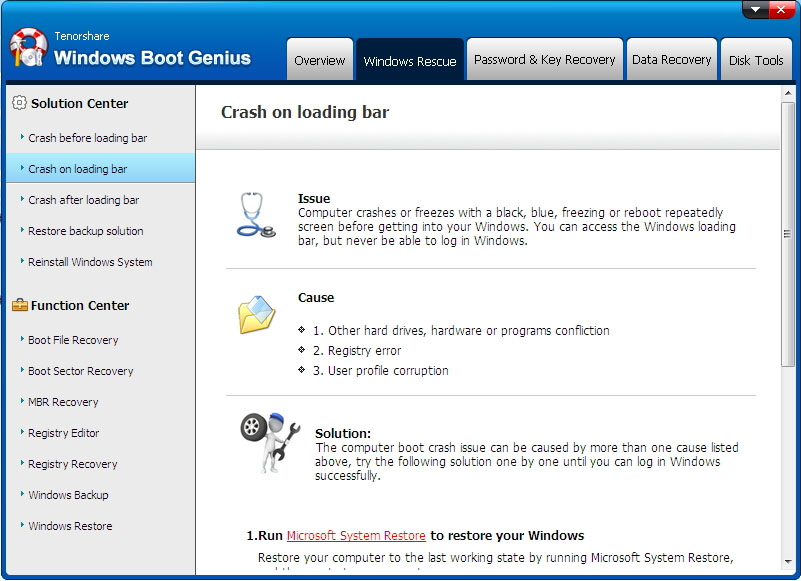
5. Crash după bara de încărcare
Dacă computerul se blochează la întâmplare după încărcarebar, această soluție va fi cea mai bună. Încercați toate metodele de remediere una câte una până când introduceți Windows cu succes: „Memory Diagnostic”, „Microsoft Restore System” și „Recovery Registry”. Programul va detecta automat computerul și va rezolva problemele.










